發布源:深圳維創信息技術發布時間:2021-02-20 瀏覽次數: 次
信息時代的今天,互聯網安全,隱私保護等問題都成了重點關注的問題點,第十二屆全國人民代表大會第五次會議就討論了信息安全問題,大數據整合,即方便了我們,也給我們帶來了一些安全隱患,網上點個外賣都能輕而易舉的被商家獲取到個人信息,更何況還有那么多的社交軟件等,正是因為這些因素的存在,各種隱私保護,文件加密軟件也應運而生。其中就有對word文檔加解密的文件加密軟件,那么對于word文檔文件來說怎么加密才能更安全有效呢?

word文檔作為我們平時應用最多的辦公軟件,記錄著大量企業或個人重要或敏感信息,但是,由于工作環境的特殊性,有時候不可避免的別人會使用我們的電腦。那么有沒有一種安全的方法保護這些機密信息不被泄露呢?今天給大家分享3個Word的加密技巧,希望有助!
那么word文檔加密軟件是如何加密保護文檔安全的呢?
方法一:用密碼進行加密
(1)打開要加密的Word文檔,單擊左上角的【文件】-【信息】選項。在中間的空格中單擊“保護文檔”按鈕,如下圖所示。
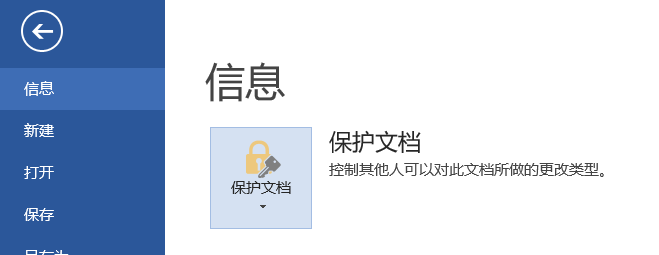
選擇“用密碼進行加密”選項。
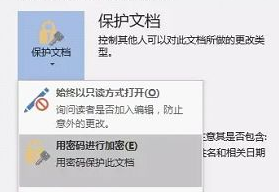
(2)打開“加密文檔”對話框,在“對此文件的內容進行加密”框中輸入自己的密碼,完成后單擊“確定”。
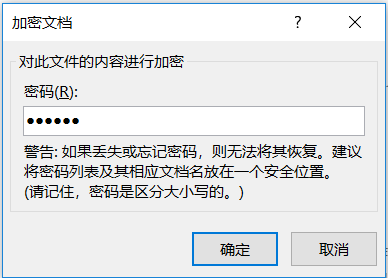
(3)打開“確認密碼”對話框,繼續輸入相同的密碼,單擊“確定”按鈕。密碼就設置完成了。
方法二:用宏一鍵加密
(1)單擊【視圖】-【宏】-【宏】按鈕,打開“宏”對話框。
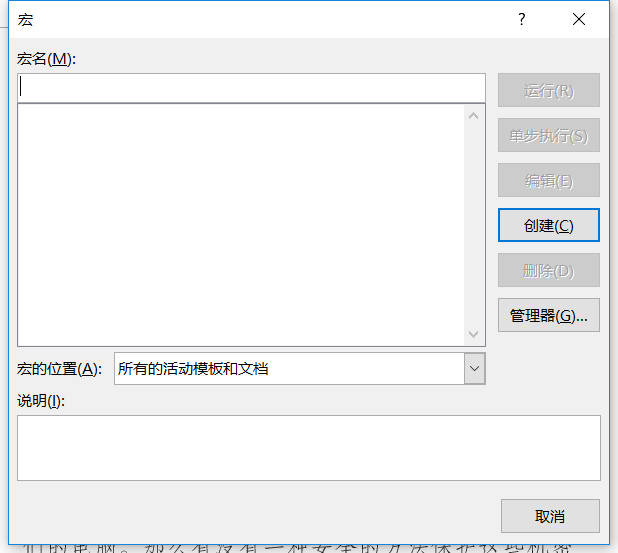
(2)在“宏名”文本框中輸入“Autopassword",單擊”創建“按鈕。打開代碼編輯窗口,在光標處我們輸入以下代碼。
With Options
BackgroundSave = True
creatbackup = False
SavePropertiesPrompt = False
SaveInterval = 10
.SaveNormalPrompt = False
End With
With ActiveDocument
.ReadOnlyRecommended = False
.SaveFormsData = False
.SaveSubsetFonts = False
.Password = "zhonglaoshi"
.WritePassword = "zhonglaoshi"
End With
Application.DefaultSaveFormat = ""
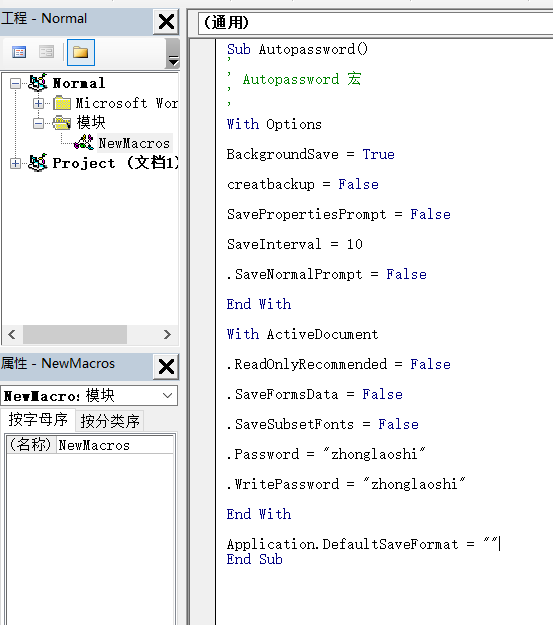
(4)單擊”運行子過程/用戶窗體“按鈕,再關閉代碼窗口。
當再次打開該文檔時,會彈出”密碼“對話框,在”請鍵入打開文件所需的密碼“文本框中輸入代碼中設置的密碼”zhonglaoshi“,單擊”確定“按鈕。
方法三:用常規選項進行加密
(1)打開要加密的Word文檔,單擊左上角的【文件】-【另存為】選項。打開“另存為”對話框,單擊“工具“按鈕,在彈出的菜單中選擇”常規選項”。

(2)打開“常規選項”對話框,在“打開文件時的密碼”框中輸入要鎖定的密碼,單擊“確定”按鈕。
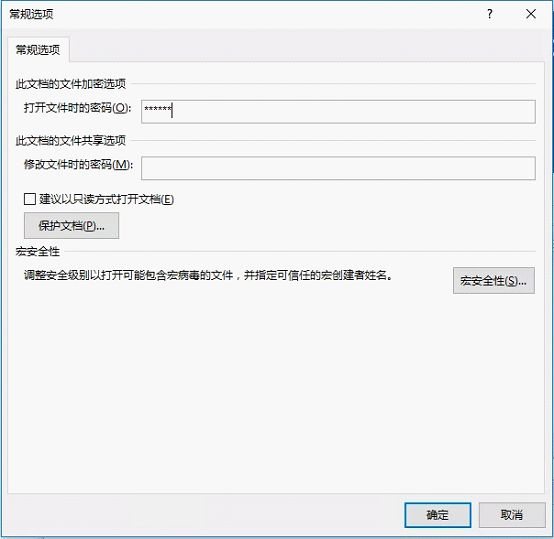
(3)打開“確認密碼”對話框,繼續輸入相同的密碼,單擊“確定”按鈕。
(4)返回“另存為”對話框,繼續保存設置好密碼的文檔即可。下次打開該文檔時,輸入正確的密碼即可打開文檔。
Copyright © 2021 深圳市維創信息技術有限公司 版權所有